桌面怎样隐藏图标 如何隐藏某个应用的桌面图标
更新时间:2024-03-21 09:01:48作者:xtliu
在日常使用电脑或手机时,我们经常会有一些不常用的应用或图标,这些图标可能会让桌面看起来凌乱,影响我们的使用体验,所以掌握隐藏图标的方法就显得尤为重要。无论是在电脑上还是手机上,隐藏图标都是一项简单又实用的操作,让您的桌面更加整洁。接下来我们就来看看如何隐藏某个应用的桌面图标。
具体方法:
1. 鼠标右键点击你要隐藏的图标,在弹出的下拉菜单中点击 属性,接着在打开的对话框中选择 常规 标签。
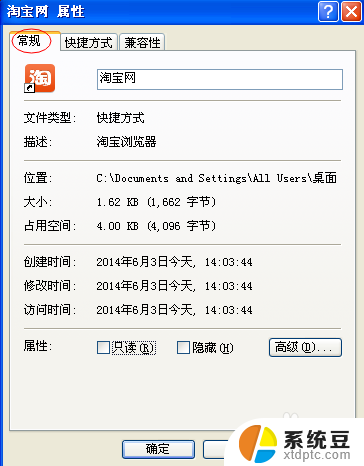
2. 在隐藏的复选框上打钩。依次点击 应用,确定 按钮。即可完成图标的隐藏。
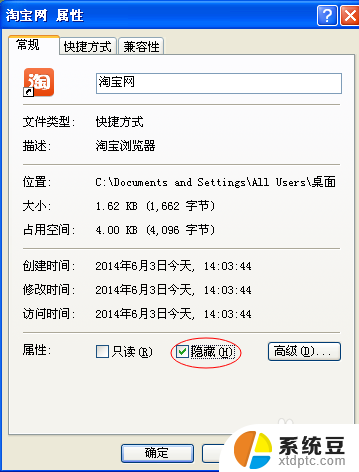
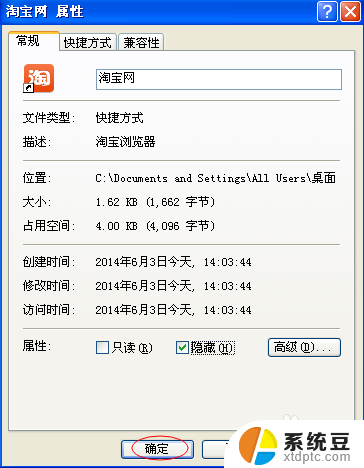
3. 在需要查看时,可以打开桌面上得任一文件夹。点击 工具---选项。

4. 在打开的对话框中选择 常规 标签,在滚动的下拉菜单中找出显示所有文件和文件夹选项并点击。接着依次点击 应用和确定按钮。
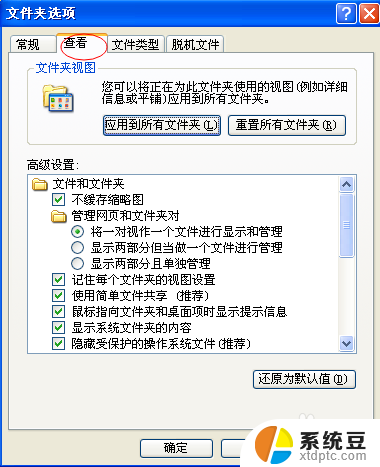
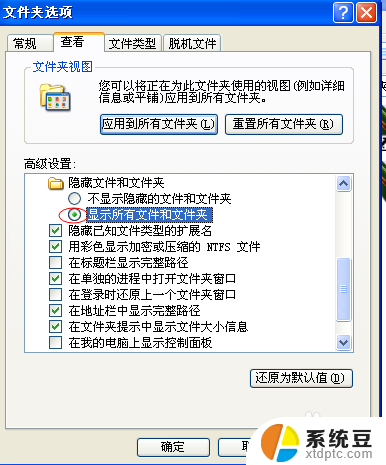
5. 刷新屏幕,即可出现被隐藏的图标。
以上是有关如何隐藏桌面图标的全部内容,如果遇到这种情况,您可以按照以上操作进行解决,非常简单快速,一步到位。
桌面怎样隐藏图标 如何隐藏某个应用的桌面图标相关教程
- oppo手机怎么隐藏图标桌面上的 OPPO手机隐藏应用图标方法
- 手机隐藏的桌面图标怎么显示出来 手机隐藏图标怎么显示
- 电脑怎么设置双击隐藏桌面图标 怎样开启电脑鼠标双击隐藏桌面图标的功能
- 怎么把手机桌面软件隐藏起来 手机桌面图标隐藏教程
- 应用怎么隐藏图标 隐藏手机应用程序的图标步骤
- 怎么删除桌面隐藏应用 卸载隐藏软件或程序的方法
- 怎样隐藏微信桌面图标 如何将电脑任务栏上的微信等图标隐藏
- 电脑桌面图标隐藏了怎么显示出来 电脑桌面图标隐藏后怎么恢复
- 电脑桌面上图标有个白色文件图标怎么去掉 桌面白色文件图标怎么隐藏
- 荣耀应用隐藏功能在哪里 荣耀手机隐藏应用的步骤
- 戴尔笔记本更新驱动 戴尔电脑驱动程序一键更新方法
- 打印机连接usb无法识别怎么办 电脑无法识别打印机usb
- ppt全部更换背景 PPT背景怎么修改
- 怎么管理电脑右键菜单 怎样删除电脑右键菜单中的选项
- 键盘锁定了 电脑键盘锁定怎么重置
- 没有开蓝牙为什么音量显示耳机 苹果手机调整音量时显示耳机符号怎么恢复
电脑教程推荐
- 1 怎么把手机桌面软件隐藏起来 手机桌面图标隐藏教程
- 2 怎么指纹解锁 笔记本电脑指纹解锁设置步骤
- 3 表格变颜色怎么设置 Excel表格如何改变表格边框颜色
- 4 电脑怎么拷贝u盘 u盘中文件如何复制到电脑
- 5 office工具栏不见了 Word文档上方的工具栏不见了怎么找回
- 6 .et可以用office打开吗 et文件用Microsoft Office打开教程
- 7 电脑的垃圾桶在哪里找 电脑垃圾桶不见了文件怎么办
- 8 打印机驱动识别不到打印机 电脑无法识别打印机怎么解决
- 9 罗技调整鼠标的软件 罗技g502 dpi调节教程
- 10 苹果手机的热点电脑怎么连不上 苹果iPhone手机开热点电脑无法连接解决方法